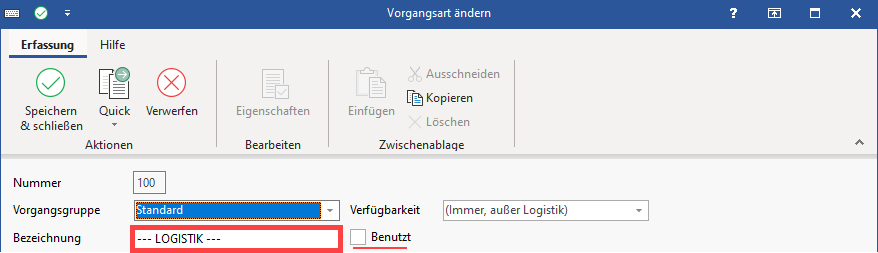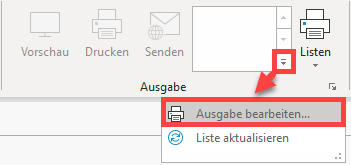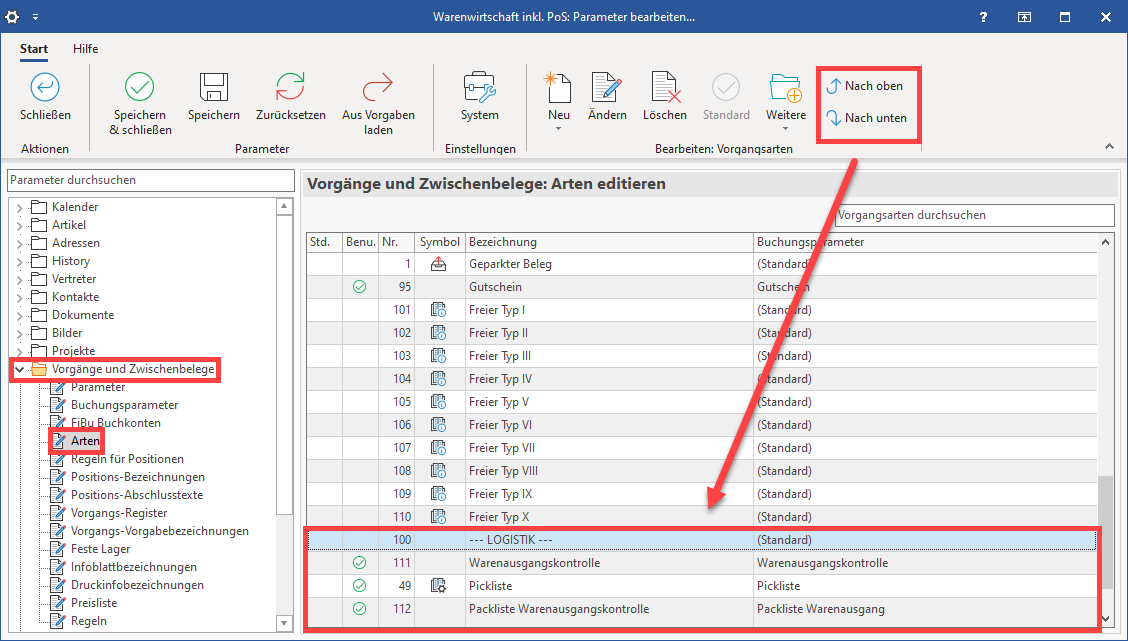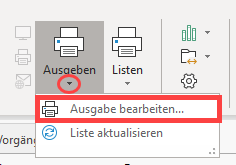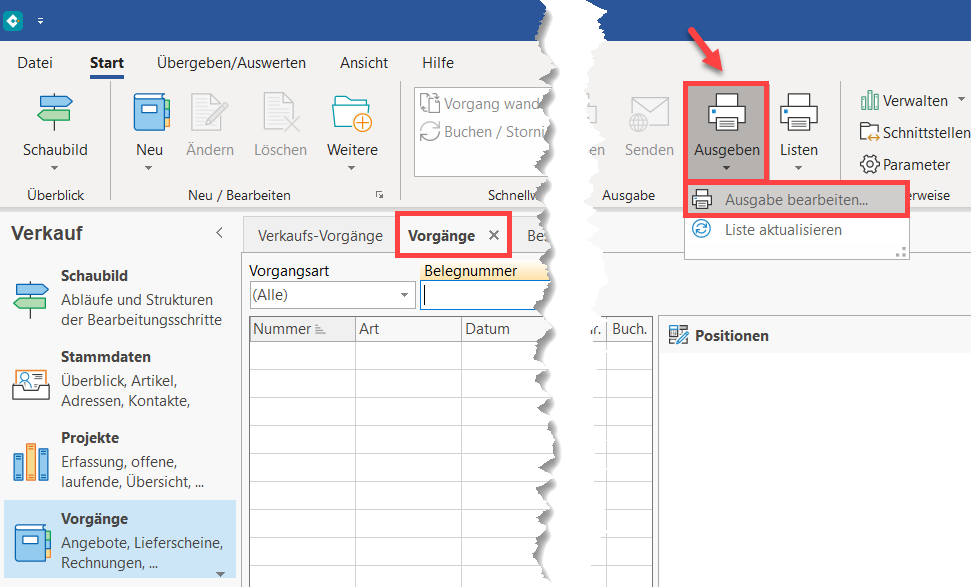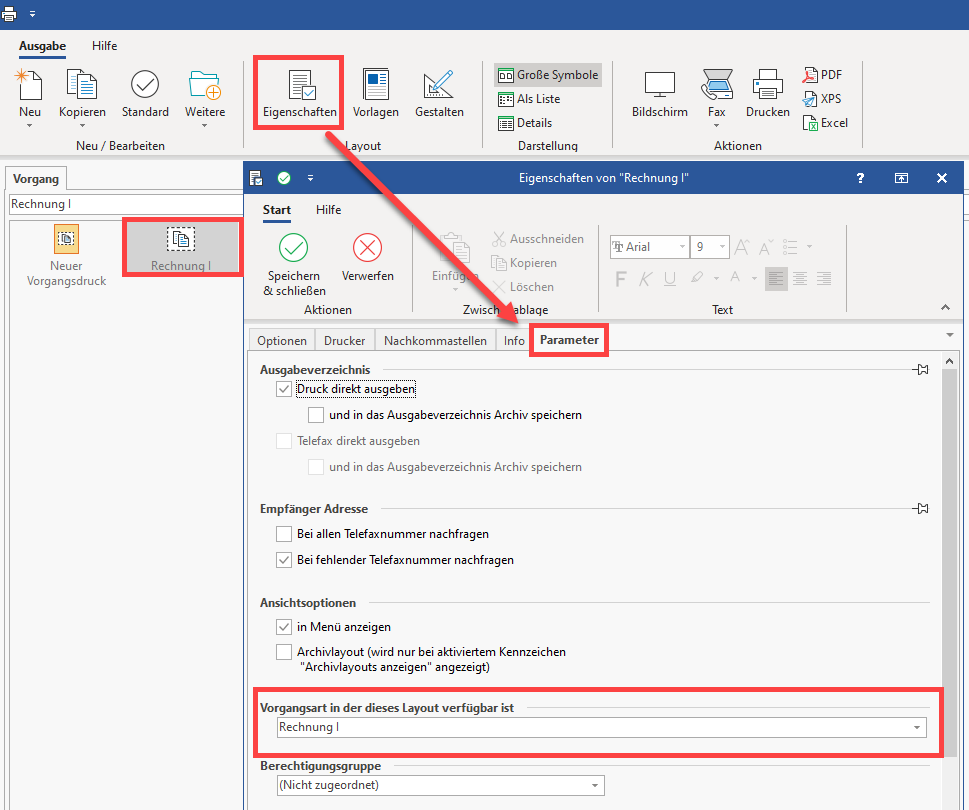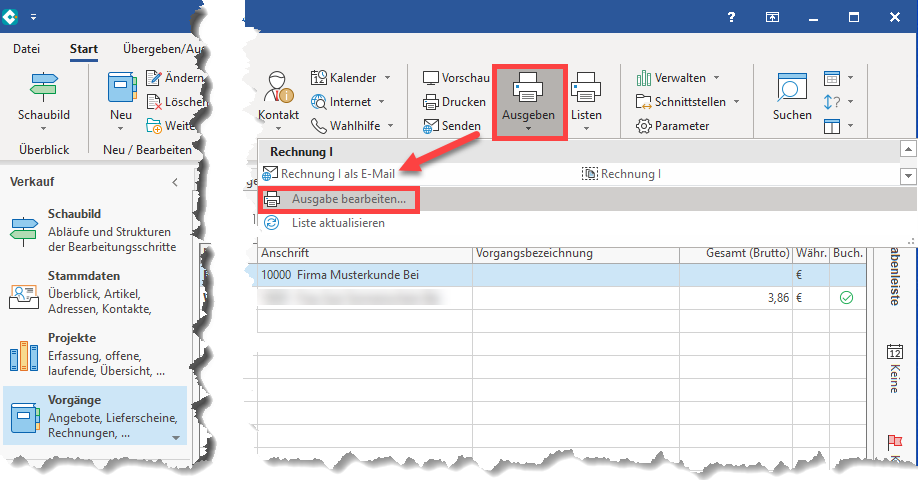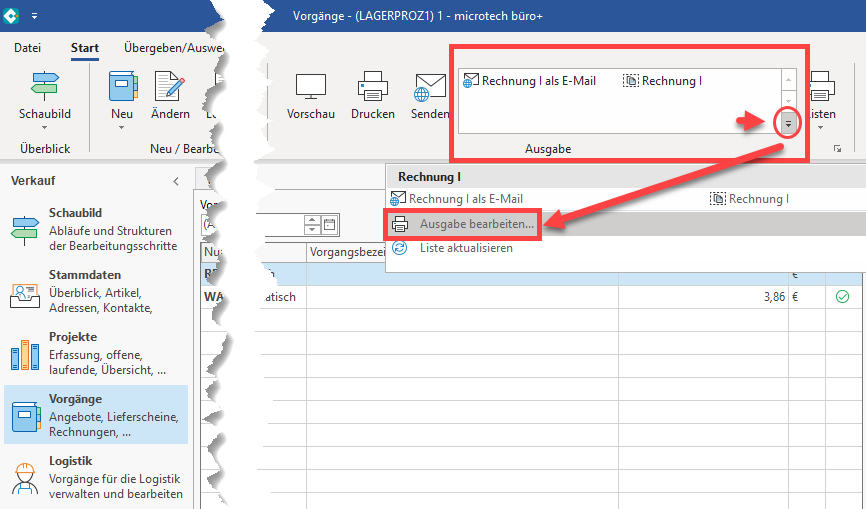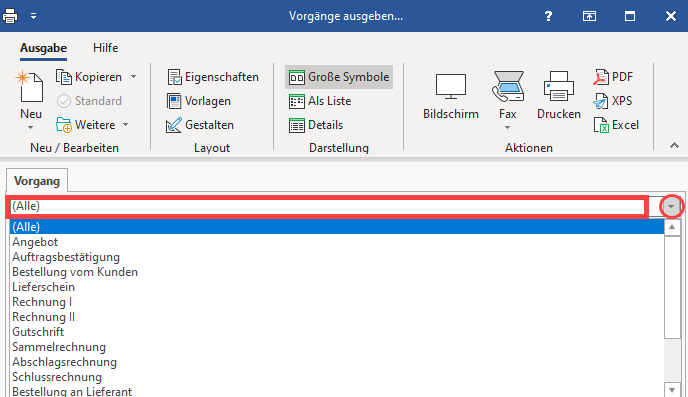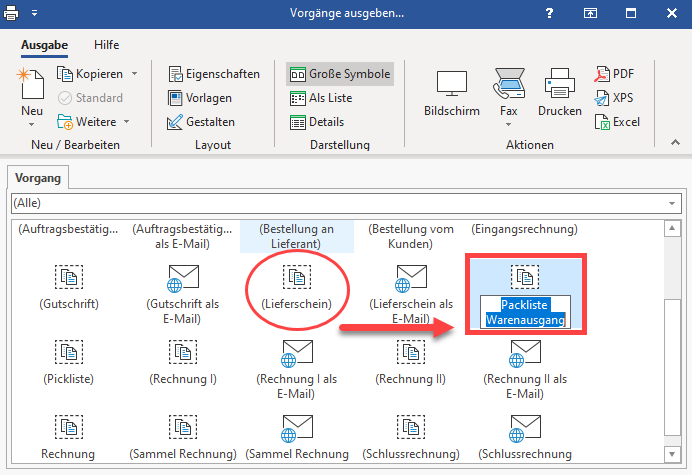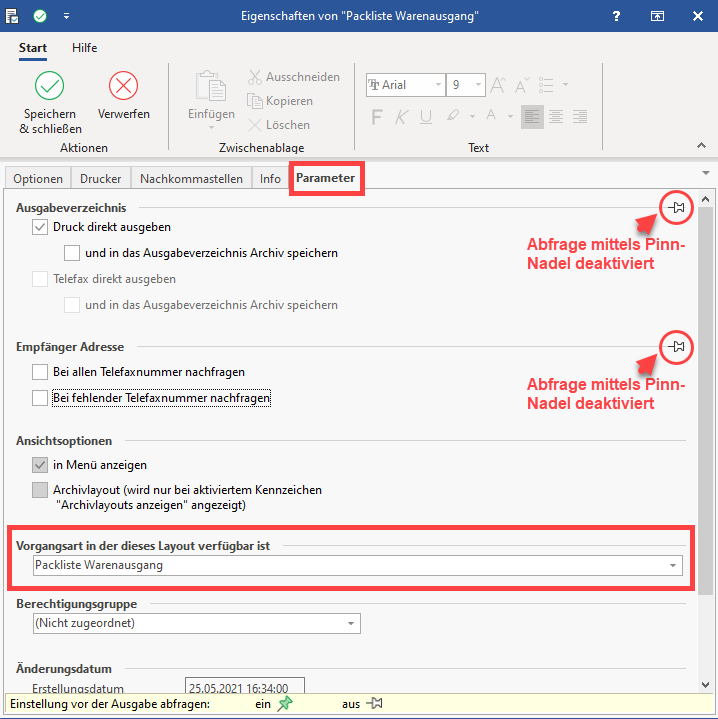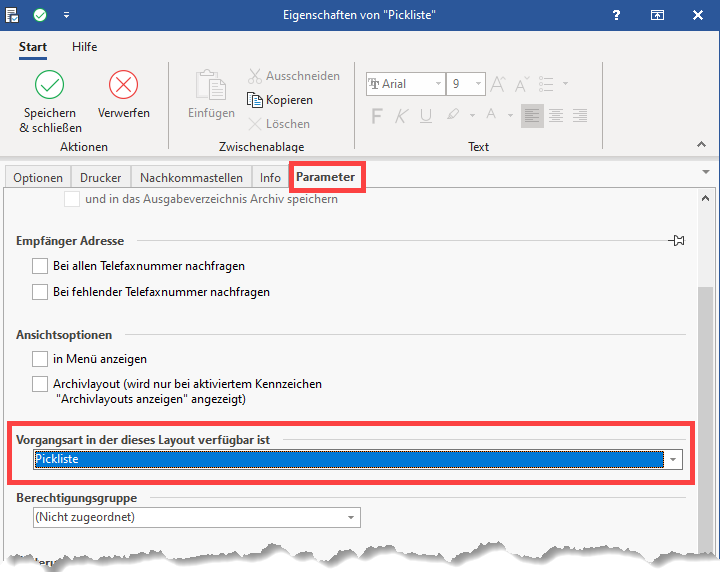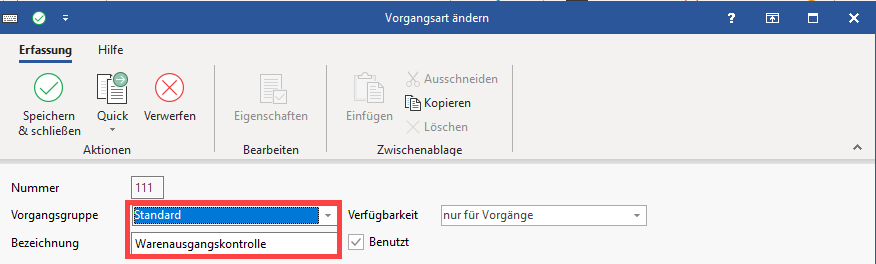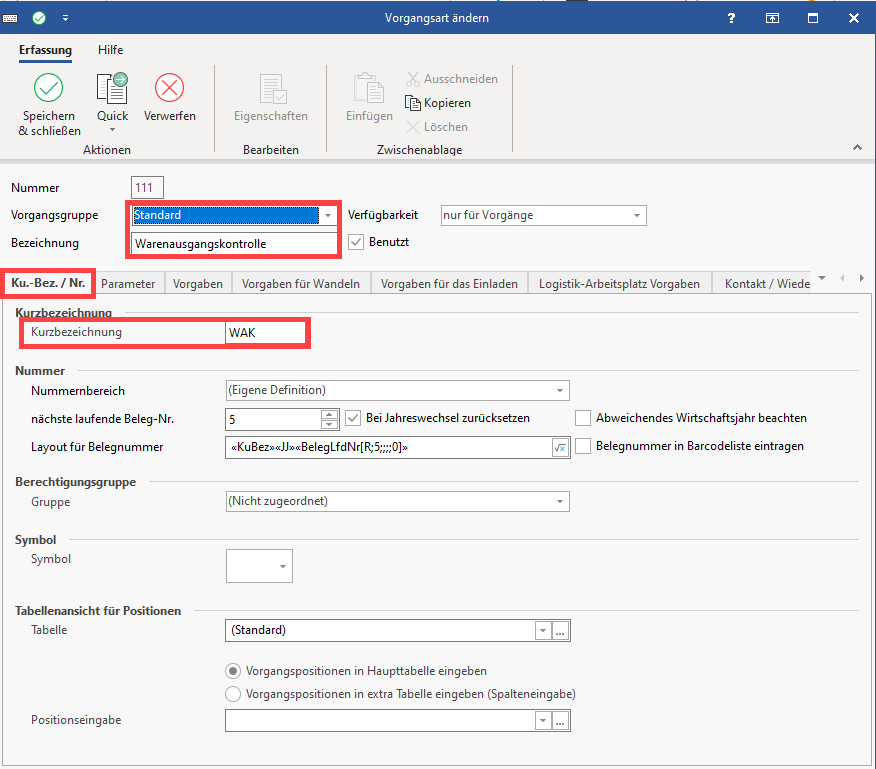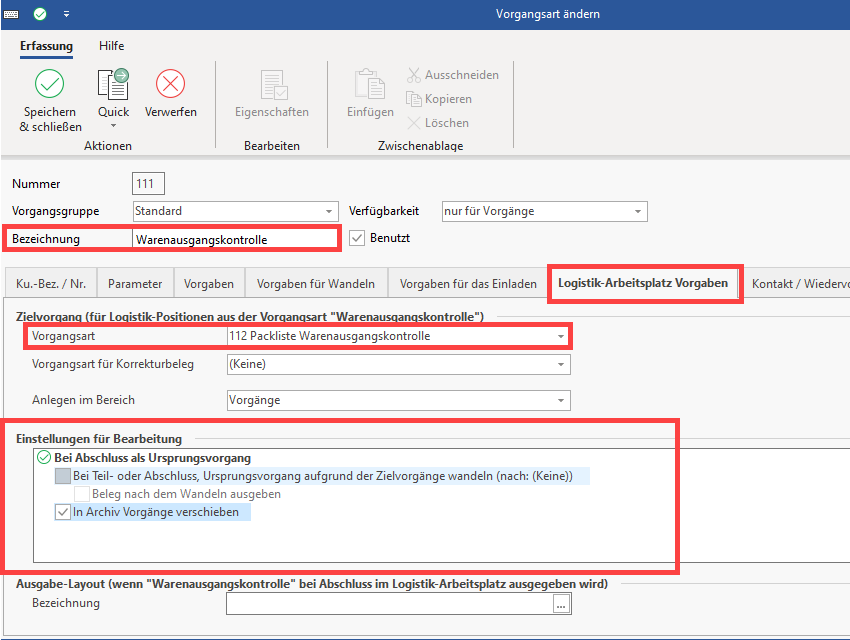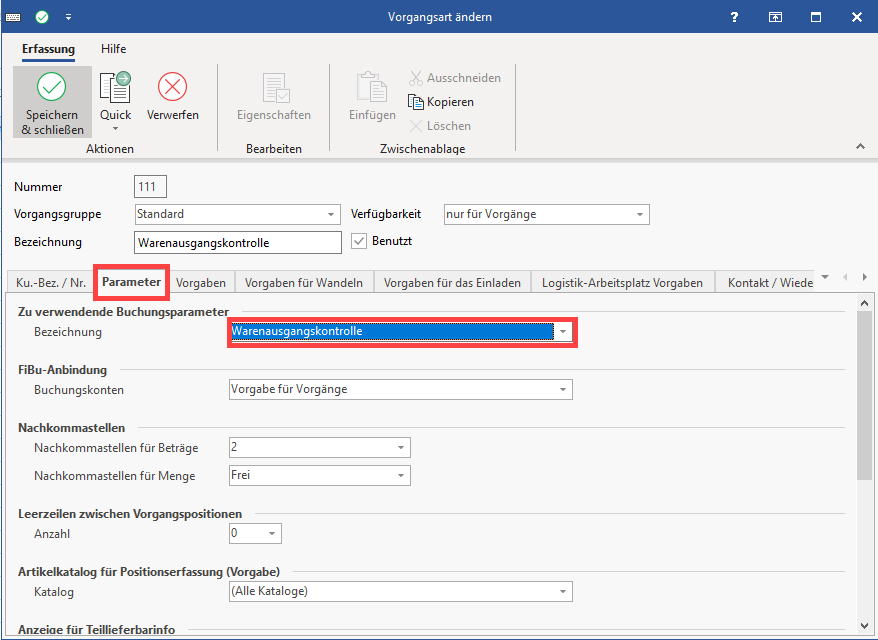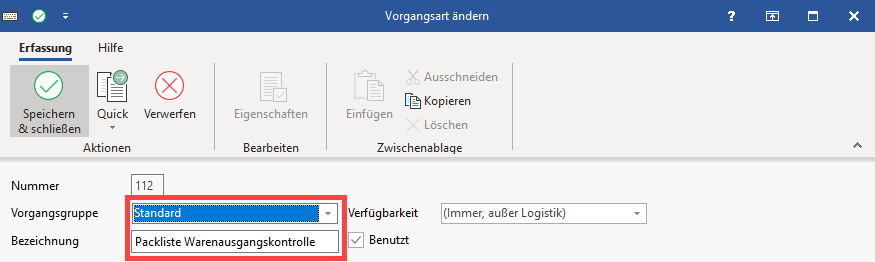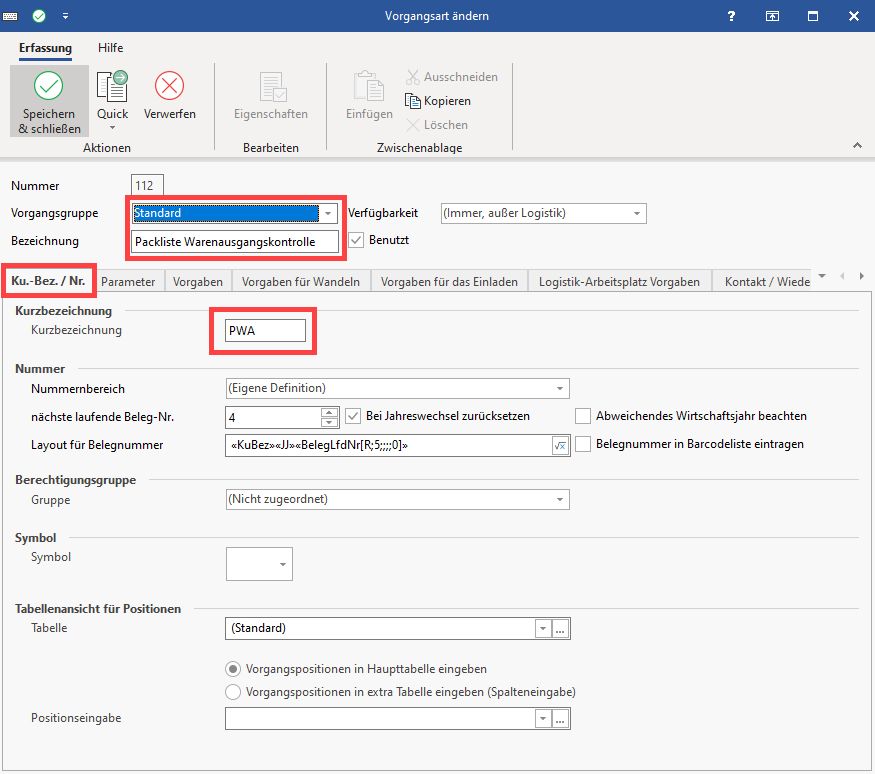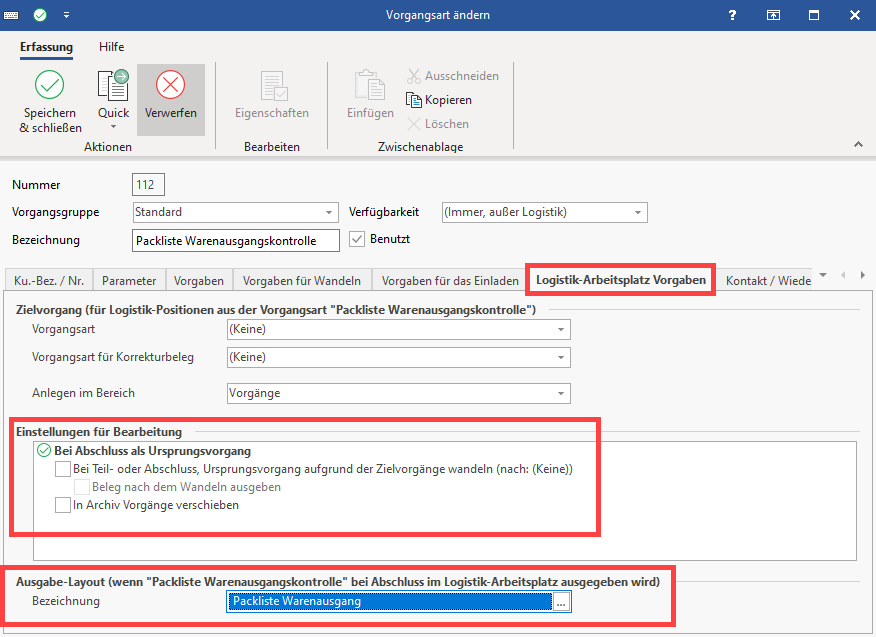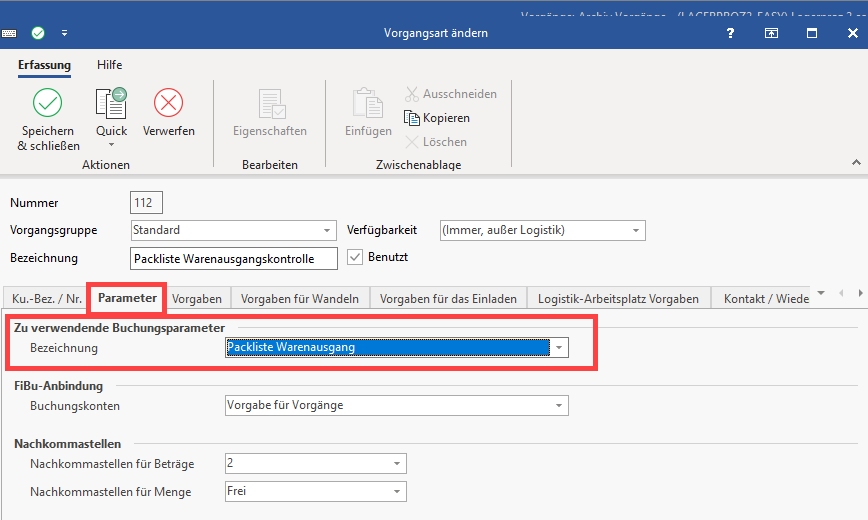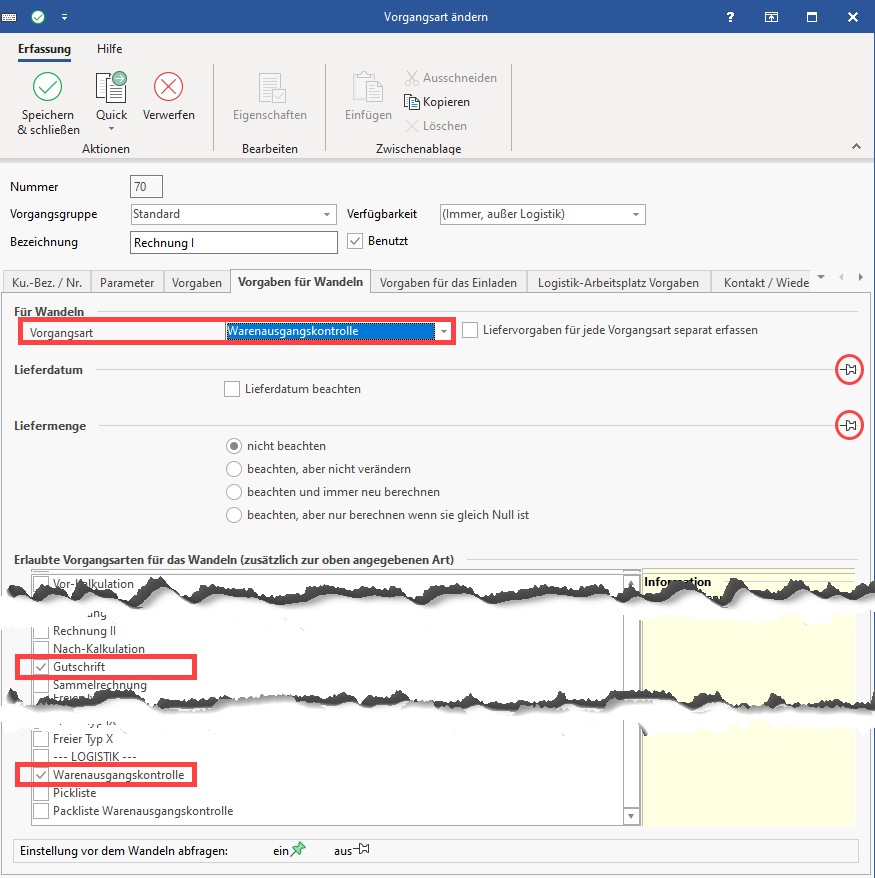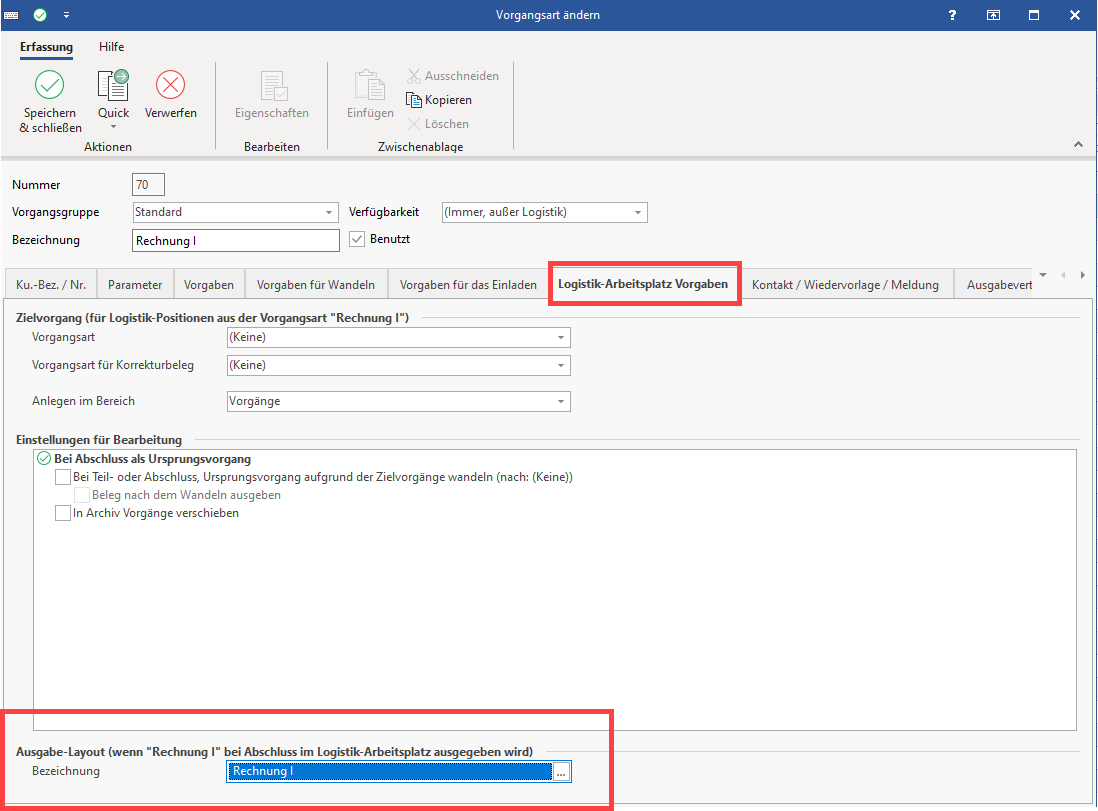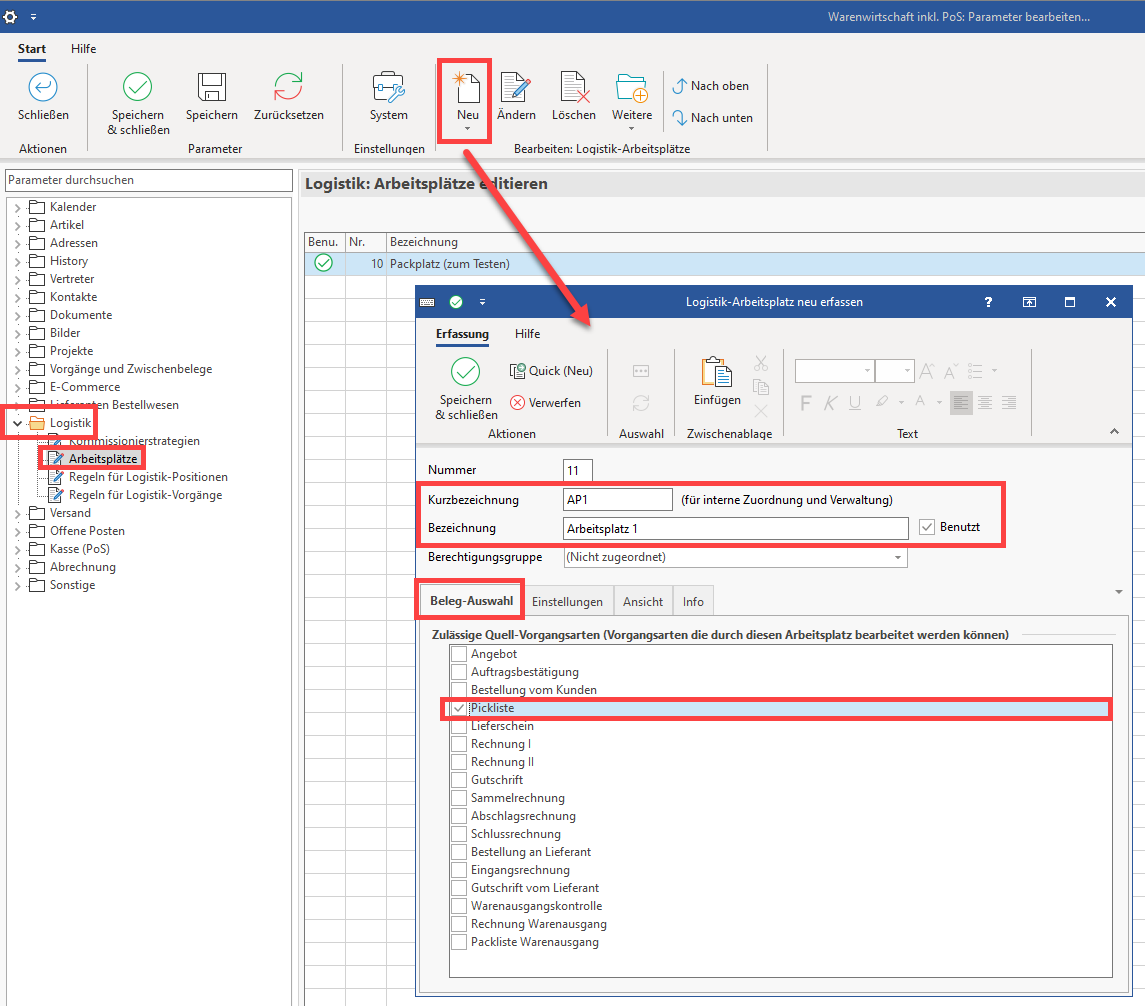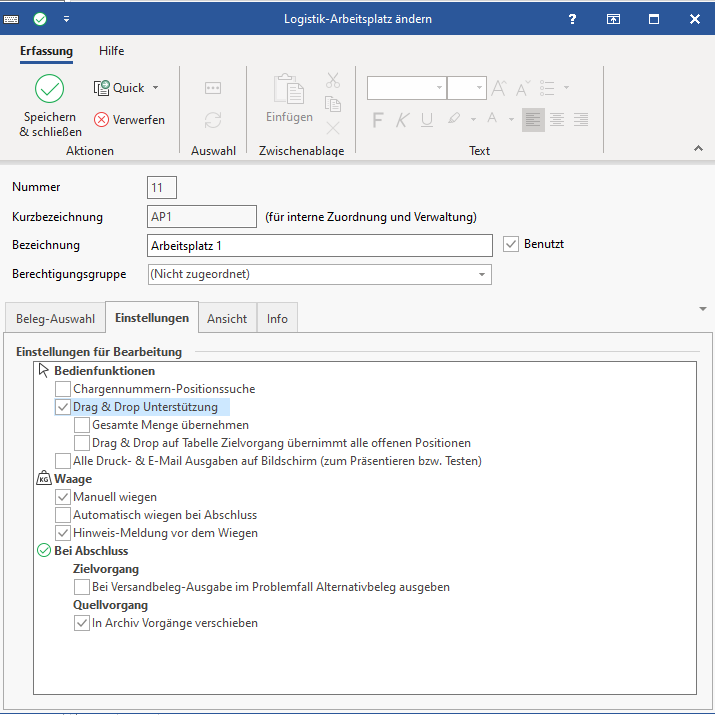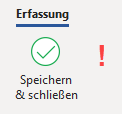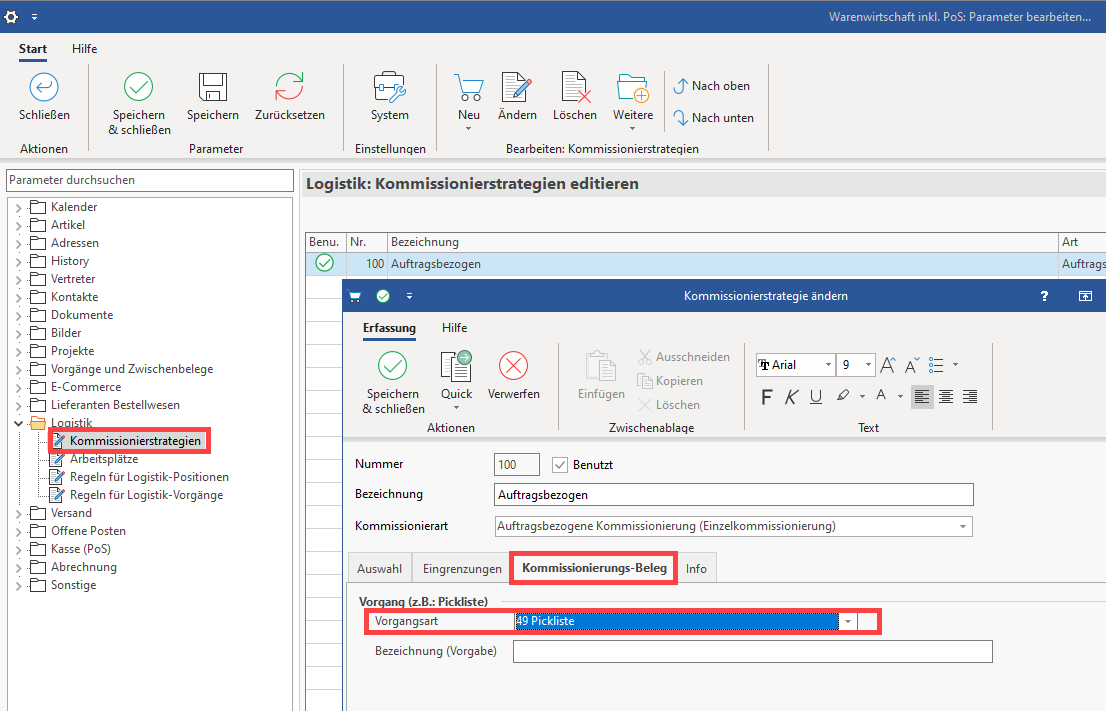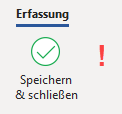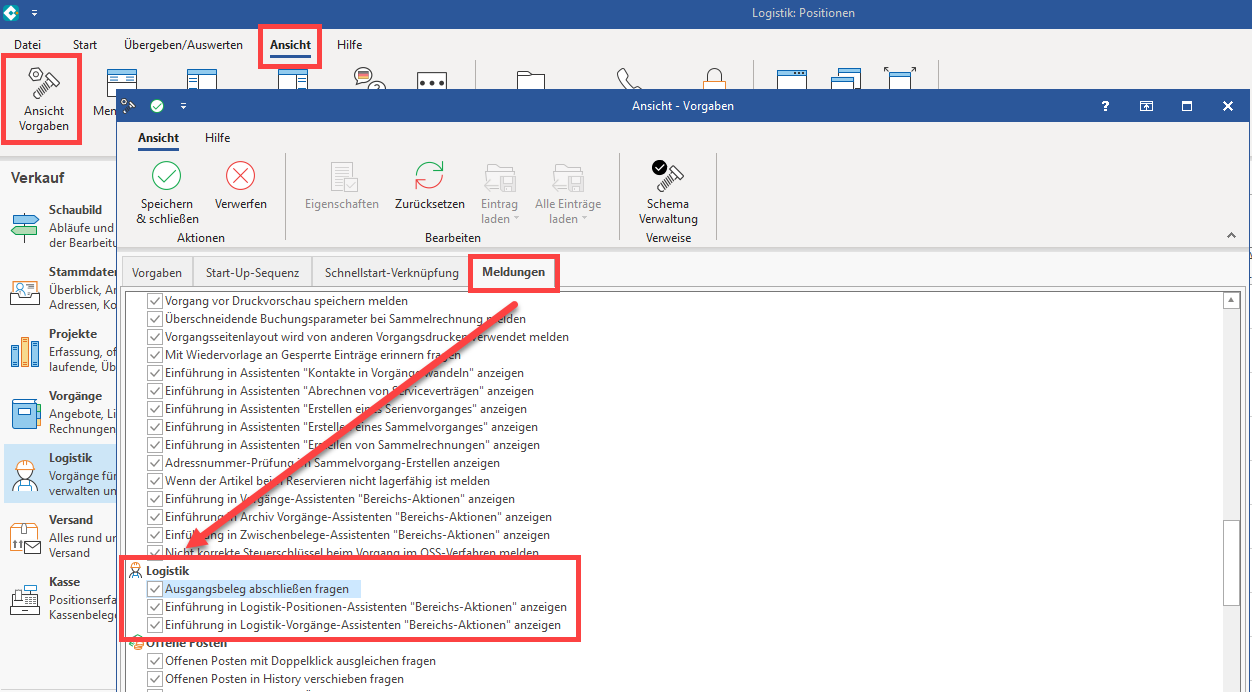...
| Tip | |||||
|---|---|---|---|---|---|
| |||||
Erstellen Sie zusätzlich noch eine Vorgangsart als Platzhalter. Diese dient ausschließlich der optischen Abgrenzung.
|
| Warning | ||
|---|---|---|
| ||
Starten Sie nun büro+ neu!Dieser Schritt ist notwendig, damit Sie in den nachfolgenden Eingabemasken die neu erstellten Vorgangsarten auswählen können. |
...
| Info | ||
|---|---|---|
| ||
Entfernen Sie die Pinn-Nadeln bei den Drucklayouts: Damit der Druck beim Warenausgang automatisiert erfolgen kann, sollten sämtliche Pinnadeln entfernt/deaktiviert werden. Dies unterbindet, dass entsprechende Punkte in Meldungen abgefragt werden, Ein deaktivierter/entfernter PINN ist farblos dargestellt. |
| Zu erstellendes Layout | Ort im Programm | Kopieren und Anpassen des Layouts | |||||
|---|---|---|---|---|---|---|---|
3.1. Layout für Vorgangsart "Rechnung" | Bereich: | Im Menüband ist über die Gruppe: AUSGABE der Eintrag: "Ausgabe bearbeiten" zu öffnen
| |||||
3.2. Layout für Vorgangsart "Packliste Warenausgang" erstellen | Bereich: Im Menüband ist über die Gruppe: AUSGABE der Eintrag: "Ausgabe bearbeiten" zu öffnen | Wählen Sie "Ausgabe bearbeiten". Je nach Skalierung des Hauptprogramm kann sich die Ansicht im Menüband leicht unterscheiden:
| |||||
3.3. Standard-Layout für Vorgangsart "Pickliste" kopieren und anpassen | WECHSELN SIE DEN BEREICH! Bereich: | Im Menüband ist über die Gruppe: AUSGABE der Eintrag: "Ausgabe bearbeiten" zu öffnen
|
4. Einstellungen in den Parametern - Teil 2
...
Zu konfigurierende Vorgangsart | Pfad im Programm | Bereich der Erfassung im Programm | |||||
|---|---|---|---|---|---|---|---|
4.1.1. WarenausgangskontrolleUnter PARAMETER - VORGÄNGE UND ZWISCHENBELEGE - ARTEN. | a) Kopf der MaskeBearbeiten Sie an dieser Stelle folgende Werte:
| ||||||
b) Register: Ku.Bez. / Nr.Bearbeiten Sie an dieser Stelle folgende Werte:
| |||||||
c) Register: Logistik-Arbeitsplatz VorgabenBearbeiten Sie an dieser Stelle folgende Werte:
| |||||||
d) Register: Parameter
| |||||||
4.1.2.Konfiguration der Vorgangsart "Packliste Warenausgang"Unter PARAMETER - VORGÄNGE UND ZWISCHENBELEGE - ARTEN. | a) Kopf der MaskeBearbeiten Sie an dieser Stelle folgende Werte:
| ||||||
b) Register: Ku.Bez. / Nr.Bearbeiten Sie an dieser Stelle folgende Werte:
| |||||||
c) Register: Logistik-Arbeitsplatz VorgabenBearbeiten Sie an dieser Stelle folgende Werte:
| |||||||
d) Register: ParameterAls "Zu verwendende Buchungsparameter" ist hier der Eintrag "Packliste Warenausgang" zu wählen | |||||||
4.1.3 Konfiguration der Vorgangsart "Rechnung I"Unter PARAMETER - VORGÄNGE UND ZWISCHENBELEGE - ARTEN. | Der Warenausgangsprozess ist an den Prozess (BL → RE) anzubinden.
| ||||||
a) Register: Vorgaben für das WandelnBearbeiten Sie an dieser Stelle folgende Werte:
| Notiz MKO: Passt das so mit Warenausgangskontrollle??? | ||||||
b) Register: Logistik-Arbeitsplatz Vorgaben
|
4.2. Konfiguration des Logistik-Bereichs
...
Konfiguration einesLogistik-Arbeitsplatzes | Pfad im Programm | Bereich der Erfassung im Programm | |||||
|---|---|---|---|---|---|---|---|
4.2.1.Konfiguration eines Logistik-ArbeitsplatzesPARAMETER - LOGISTIK - ARBEITSPLÄTZE - Schaltfläche: NEU: LOGISTIK-ARBEITSPLATZ NEU ERFASSEN
| a) Kopf der Makse
b) Register: Beleg-AuswahlBearbeiten Sie an dieser Stelle folgende Werte:
| ||||||
b) Register: EinstellungenBearbeiten Sie an dieser Stelle folgende Werte:
| |||||||
Die Register "Ansicht" und "Info" sind aktuell nicht zu beachten.
| |||||||
4.2.2Konfiguration einer KommissionierstrategiePARAMETER - LOGISTIK - KOMMISSIONIERSTRATEGIEN - Schaltfläche: NEU: LOGISTIK-ARBEITSPLATZ NEU ERFASSEN
| b) Register: Kommissionierungs-BelegBearbeiten Sie an dieser Stelle folgende Werte:
| ||||||
| |||||||
4.3 Einbinden des Warenausgangsprozesses in den bestehenden Prozessablauf der büro+PARAMETER - VORGANGSARTEN UND ZWISCHENBELEGE - ARTEN öffnen und in der entsprechenden Vorgangsart, aus der in die "Warenausgangskontrolle" gewandelt werden soll
| a) Register: Vorgaben für WandelnBearbeiten Sie an dieser Stelle folgende Werte:
|
| Tip | ||
|---|---|---|
| ||
Verschiedene Meldungen lassen sich im Menüband über Register: ANSICHT - ANSICHT VORGABEN - Register: MELDUNGEN ausblenden. |